“ Mul on iOS 15-s töötav valge iPhone 13 Pro ja eile õhtul taaskäivitas see juhuslikult ja on nüüd Apple'i logoga alglaadimisekraanil kinni. Kui proovin kõvasti lähtestada, lülitub see välja ja seejärel kohe uuesti sisse. Ma ei ole iPhone'i vangistanud ega iPhone'i osi, näiteks ekraani või akut, muutnud. Kuidas parandada iPhone'i alglaadimissilmust? Kas keegi saab mind aidata? â€
Kas seisate silmitsi sama probleemiga? Lülitate oma iPadi või iPhone'i sisse, et saaksite WhatsAppis tekstisõnumitele vastata, helistada ja võib-olla ka ärimeile saata. Siiski leiate, et selle asemel, et teie iOS-seade kuvaks avakuval kõiki oma rakendusi, taaskäivitub see pidevalt.
Siin mainitud probleem seisneb iPhone'i alglaadimisahelas kinnijäämises. Enamik iOS-i kasutajaid on selle veaga seotud, eriti kui nad üritavad minna üle uusimale iOS 15-le. Kuidas iPhone uuesti tööle panna? Ära muretse. Täna aitame teil välja selgitada, mis selle probleemi põhjustas, ja kuidas parandada alglaadimisahelasse takerdunud iPhone'i.
Miks iPhone takerdus alglaadimisahelasse?
Alglaadimisahelasse kinni jäänud iPhone ei taastata on tänapäeval iOS-i kasutuses üks levinumaid probleeme ja mida tavaliselt põhjustavad mitmed põhjused. Siin loetleme mõned levinumad põhjused:
- iOS-i versiooniuuendus : Kui proovite oma seadet uuendada iOS 15 uusimale versioonile ja värskendusprotsess peatub teadmata põhjusel, võib see põhjustada teie iPhone'i lõpmatu alglaadimisahela sattumist.
- Vanglast murtud iPhone : Kui teil on iPhone'i jailpurustatud, võib pahavara- või viiruserünnak seda kergesti mõjutada ja teie iPhone võib lõputu alglaadimisahela kinni jääda.
- Rike aku pistik : Mõnikord oli teie iPhone'i aku kahjustatud ja sellel ei olnud piisavalt võimsust, et seade saaks töötada, mis põhjustab iPhone'is alglaadimisahela.
4 lahendust alglaadimisahelasse kinni jäänud iPhone'i parandamiseks
Olenemata sellest, mis põhjustas teie iPhone'i alglaadimisahelasse kinnijäämise, võite proovida selle probleemi lahendamiseks nelja järgmist lahendust.
Kontrollige aku pistikut
Kui akupistik töötab valesti, ei saa teie iPhone süsteemi normaalseks käitamiseks piisavalt toidet. See põhjustab taaskäivitamise tsükli. Ainus viis iPhone'i kinnijäänud alglaadimisahela probleemi lahendamiseks on sel juhul parandada aku pistik ja veenduda, et see töötab nii nagu peaks. Parem viige oma iPhone Apple'i poodi ja parandage aku pistik. See aitab teil vältida iOS-i seadme edasist kahjustamist, kui proovite teha ise-parandusi.

Sundkäivitage oma iPhone
Olenemata sellest, millised iOS-i probleemid teil on, on sundtaaskäivitusest alati abi. Sundtaaskäivitusega saate oma iPhone'i alglaadimisahela parandada ja selle uuesti käivitada. Sundtaaskäivitamiseks järgige alltoodud samme.
- iPhone 8 või uuema versiooni jaoks : Vajutage ja vabastage kiiresti järjestikku helitugevuse suurendamise ja helitugevuse vähendamise nupud. Seejärel vajutage ja hoidke külgnuppu all, kuni iPhone lülitub välja ja seejärel uuesti sisse.
- iPhone 7/7 Plus jaoks : vajutage ja hoidke all nii helitugevuse vähendamise kui ka külgnuppe. Vabastage nupud, kui Apple'i logo ilmub nähtavale. Selleks peaks kuluma umbes 10 sekundit.
- IPhone 6s ja varasemate versioonide jaoks : Vajutage ja hoidke vähemalt 10–15 sekundit all nii ülemist (või külgmist) kui ka kodu nuppu. Seejärel vabastage nupud, kui ekraanile ilmub Apple'i logo.
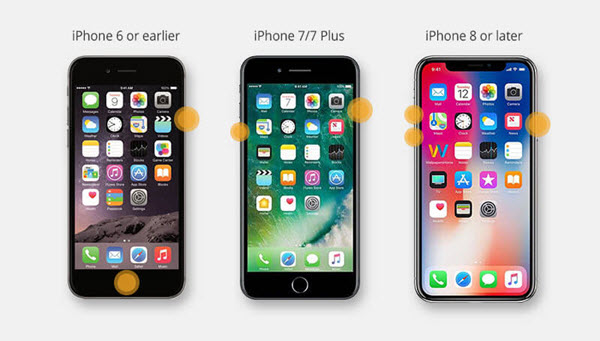
Taastage iPhone iTunesiga
Kui sundtaaskäivitamine ei aidanud teil alglaadimisahelasse takerdunud iPhone'i lahendada, võite selle parandamiseks proovida iPhone'i iTunesiga taastada. Pange tähele, et taastamise käigus kaotate olemasolevad andmed. iPhone'i taastamiseks iTunes'i kaudu järgige alltoodud samme.
- Ühendage alglaadimisahelasse kinni jäänud iPhone arvutiga ja käivitage iTunes.
- Oodake veidi, iTunes tuvastab teie seadmega seotud probleemi ja kuvab hüpikteate. Seadme taastamiseks klõpsake lihtsalt nuppu "Taasta".
- Kui te hüpikakent ei näe, saate oma iPhone'i käsitsi taastada. Klõpsake lihtsalt suvandil „Kokkuvõte” ja seejärel käsku „Taasta iPhone”.

Kasutage iOS-i süsteemitaastet
Kui ükski ülaltoodud meetoditest teie jaoks ei tööta, võite hankida professionaalse tööriista iPhone'i normaalseks taastamiseks. Siin soovitame MobePasi iOS süsteemi taastamine , mis aitab teil alglaadimisahelasse takerdunud iPhone'i andmete kadumiseta lahendada. Samuti saab seda tööriista kasutada taasterežiimis, DFU-režiimis kinnijäänud iPhone'i, Apple'i logole kinni jäänud iPhone'i, iPhone'i ei lülitu sisse, iPhone'i klaviatuuri mittetöötamise, iPhone'i must-valge surmaekraani ja muude probleemide lahendamiseks. See ühildub kõigi juhtivate iOS-i seadmete ja versioonidega, sealhulgas iPhone 13 mini/13/13 Pro/13 Pro Max, iPhone 12/11, iPhone XS/XR, iPhone X, iPhone 8/8 Plus, iPhone 7/7 Lisaks ja iOS 15/14.
Proovige seda tasuta Proovige seda tasuta
Alglaadimisahelasse takerdunud iPhone'i parandamine ilma andmete kadumiseta:
Samm 1. Käivitage tarkvara ja valige avalehel „Standardrežiim”. Seejärel ühendage alglaadimisahelasse jäänud iPhone arvutiga ja klõpsake nuppu "Järgmine",

Samm 2. Kui teie seade on tuvastatav, jätkab programm järgmise sammuga. Kui ei, järgige iPhone'i DFU- või taasterežiimi lülitamiseks juhiseid.

Samm 3. Nüüd tuvastab programm automaatselt teie seadme mudeli ja näitab teile kõiki saadaolevaid püsivara versioone. Valige üks, mida eelistate, ja klõpsake nuppu „Laadi alla”.

Samm 4. Pärast seda kontrollige seadme ja püsivara teavet ning klõpsake nuppu "Start", et parandada oma iPhone'i ja taastada seade normaalseks ilma andmeid kaotamata.

Järeldus
Pärast ülaltoodud lahenduste järgimist ületaksite kindlasti taaskäivitusahela veaga takerdunud iPhone'i. Kui olete kahjuks oma andmed parandamise käigus kaotanud, pakub ka MobePas iPhone'i andmete taastamine mis aitab teil hõlpsalt taastada iPhone'is kustutatud tekste/iMessages, taastada iPhone'is kontakte, taastada kustutatud WhatsAppi sõnumeid iPhone'ist. Toetatud on ka muud failid, nagu kõneajalugu, märkmed, häälmemod, Safari ajalugu, fotod, videod. Kui teil on oma iPhone'iga endiselt probleeme, võtke meiega ühendust ja jätke allpool kommentaar.
Proovige seda tasuta Proovige seda tasuta
